Samsung B7620 Giorgio Armani 2: Связь
Связь: Samsung B7620 Giorgio Armani 2
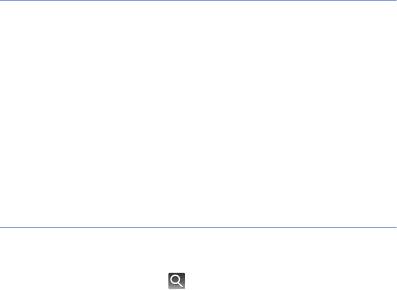
Связь
Работа с контактами
С помощью контакта или группы контактов
можно хранить такие личные сведения, как
имена, телефонные номера и адреса.
Создание новых контактов в
приложении Outlook или на
SIM-карте
1
Выберите пункт
Пуск
>
Телефонная книга
.
2
Выберите пункт
Создать
>
Сохранить в
Outlook
или
Сохранить на SIM
.
3
Введите сведения о контакте.
4
После ввода информации нажмите кнопку
Готово
, чтобы сохранить контакт.
Поиск контакта
1
Выберите пункт
Пуск
>
Телефонная книга
.
2
Коснитесь значка .
3
Введите несколько первых букв имени
контакта.
• По мере ввода букв на экране будут
появляться контакты, соответствующие
запросу.
32
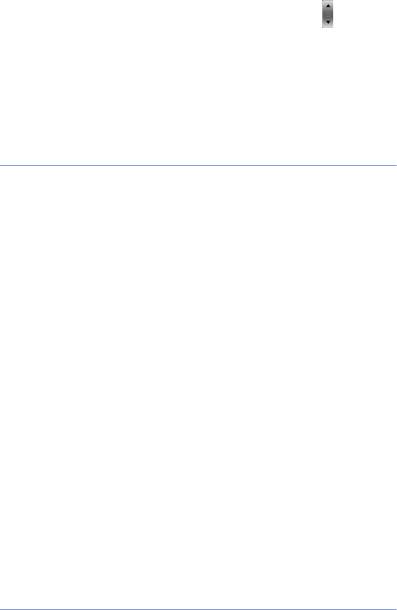
• Можно также использовать значок , чтобы
выбрать первую букву имени.
4
Откройте контакт, коснувшись его.
Копирование и перемещение
контактов
Чтобы скопировать или переместить контакты из
памяти телефона на USIM/SIM-карту или
обратно, выполните следующие действия.
1
Выберите пункт
Пуск
>
Телефонная книга
.
2
Чтобы скопировать контакты, выберите пункт
Меню
>
Копировать
> направление
копирования.
3
Чтобы переместить контакты, выберите пункт
Меню
>
Переместить
> направление
перемещения.
4
Установите флажки рядом с контактами,
которые требуется скопировать или
переместить.
5
Нажмите кнопку
Готово
.
Распределение контактов по
категориям
1
Выберите пункт
Пуск
>
Телефонная книга
.
2
Выберите контакт в памяти телефона.
3
Выберите пункт
Изменить
.
33
4
Перейдите вниз и выберите поля категории.
5
Установите флажки рядом с нужными
категориями.
6
Нажмите кнопку
Готово
.
7
Нажмите кнопку
Готово
, чтобы сохранить
контакт.
Назначение контактам клавиш
для быстрого набора номера
Чтобы назначить клавиши быстрого набора для
одного из контактов, выполните следующие
действия.
1
Выберите пункт
Пуск
>
Телефонная книга
.
2
Коснитесь значка .
3
Выберите пункт
Создать
, затем выберите
контакт.
4
Выберите телефонный номер контакта,
который будет использоваться для быстрого
набора.
5
Выберите ячейку быстрого набора.
Добавление фотографии к
контакту
1
Выберите пункт
Пуск
>
Телефонная книга
.
2
Выберите контакт в памяти телефона.
34

3
Выберите пункт
Изменить
.
4
Коснитесь значка фотографии в верхнем
левом углу контакта.
5
Создайте новую фотографию или выберите
одну из существующих.
6
Совместите рамку с нужным фрагментом на
фотографии (при необходимости).
7
Нажмите кнопку
Готово
, чтобы сохранить
контакт.
Добавление мелодии вызова к
контакту
1
Выберите пункт
Пуск
>
Телефонная книга
.
2
Выберите пункт
Изменить
.
3
Перейдите вниз и выберите пункт
Добавить
поле
.
4
Перейдите вниз и коснитесь поля мелодий.
5
Выберите мелодию.
6
Нажмите кнопку
Готово
.
7
Нажмите кнопку
Готово
, чтобы сохранить
контакт.
Вызовы
В данном разделе даны сведения о том, как
выполнять вызовы, отвечать на них, отклонять
вызовы и регулировать их громкость.
35
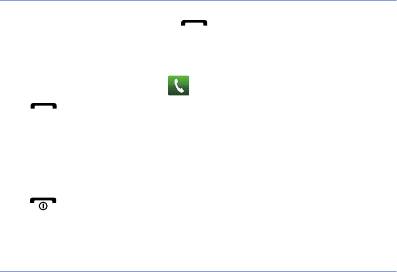
Выполнение вызова
1
Нажмите клавишу [].
2
Введите код зоны и номер телефона.
3
Коснитесь значка или нажмите клавишу
[].
• Чтобы выполнить видеовызов, выберите
пункт
Меню
>
Видеовызов
.
4
Для завершения вызова нажмите клавишу
[].
Вызов из телефонной книги
1
Выберите пункт
Пуск
>
Телефонная книга
.
2
Выберите контакт.
3
Выберите номер.
36
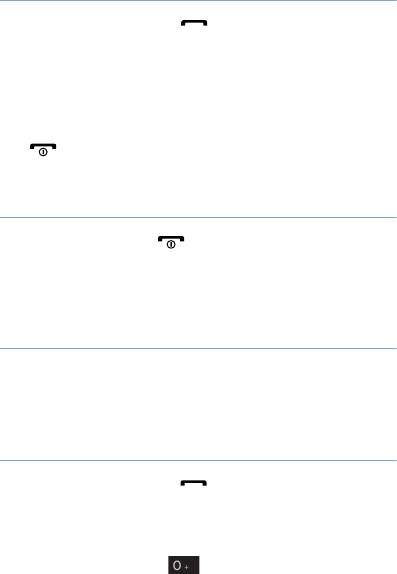
Ответ на вызов
1
Нажмите клавишу [].
2
Для ответа на видеовызов выберите пункт
Показ.
, чтобы вызывающий абонент мог
видеть вас через передний объектив камеры.
3
Для завершения вызова нажмите клавишу
[].
Отклонение вызова
Нажмите клавишу [ ]. Когда вызов будет
отклонен, вызывающий абонент услышит сигнал
занятой линии.
Регулировка громкости
Чтобы настроить громкость, во время вызова
нажимайте клавишу громкости вверх или вниз.
Международные вызовы
1
Нажмите клавишу
[]
.
2
При необходимости выберите пункт
Клавиатура
.
3
Коснитесь значка и удерживайте его для
вставки знака «
+
» (плюс), заменяющего
международный код доступа.
37
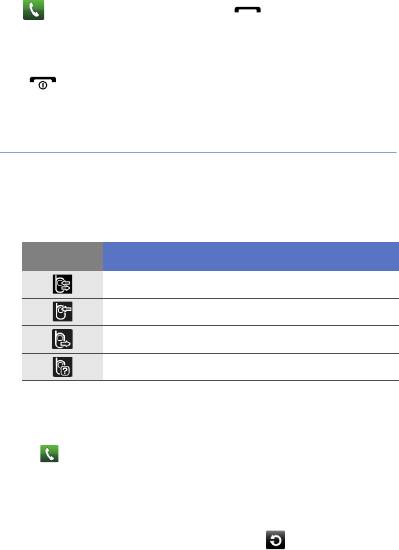
4
Нажимая цифровые клавиши, введите
полный номер (код страны, код региона и
телефонный номер), затем коснитесь значка
или нажмите клавишу [], чтобы сделать
вызов.
5
Для завершения вызова нажмите клавишу
[].
Просмотр журнала вызовов
1
Выберите пункт
Пуск
>
Журнал вызовов
.
2
Выберите один из следующих фильтров для
результатов.
Значок Назначение
Все вызовы
Входящие вызовы
Исходящие вызовы
Пропущенные вызовы
3
Просмотрите журнал вызовов.
• Чтобы выполнить вызов, коснитесь значка
рядом с номером, который требуется
набрать.
• Чтобы просмотреть продолжительность
вызова, выберите пункт
Меню
>
Таймер
вызовов
. Коснитесь значка , чтобы
сбросить таймер вызовов.
38
Обмен сообщениями
В данном разделе описаны функции обмена
сообщениями.
Отправка SMS-сообщения
1
Выберите пункт
Пуск
>
Сообщения
.
2
Выберите пункт
Меню
>
Создать
.
3
Выберите пункт
Коснитесь для добавления
получателя
, чтобы ввести получателя.
4
Коснитесь поля сообщения и введите его
текст.
5
Выберите пункт
Отправить
, чтобы отправить
сообщение.
Отправка MMS-сообщения
1
Выберите пункт
Пуск
>
Сообщения
.
2
Выберите пункт
Меню
>
Создать
.
3
Выберите пункт
Коснитесь для добавления
получателя
, чтобы ввести получателя.
4
Коснитесь поля сообщения и введите его
текст.
5
Для того, чтобы перейти к панели
Мультимедиа, нажмите на иконку клавиатуры
внизу экрана.
39
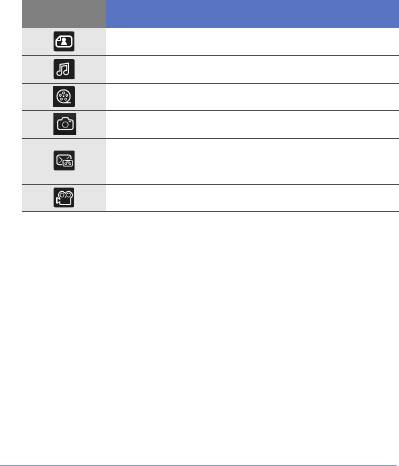
6
Коснитесь одного из следующих значков.
Значок Назначение
Вложить фотографию
Вложить музыкальный файл
Вложить видеозапись
Сделать фотоснимок и вложить его
Записать и вложить голосовое
напоминание
Записать и вложить видеозапись
7
Нажмите кнопку
Да
и добавьте вложение.
8
Выберите пункт
Меню
>
Insert
> параметр для
вложения других типов файлов
(при необходимости).
9
Выберите пункт
Отправить
, чтобы отправить
сообщение.
Отправка сообщения
электронной почты
1
Выберите пункт
Пуск
>
.
2
Выберите имя учетной записи электронной
почты.
3
Выберите пункт
Меню
>
Создать
.
4
Коснитесь поля получателя и введите его
адрес.
5
Коснитесь поля темы и введите тему
сообщения.
40

6
Коснитесь поля сообщения и введите его
текст.
7
Выберите пункт
Меню
>
Вставить
> параметр
для вложения других типов файлов
(при необходимости).
8
Выберите пункт
Отправить
, чтобы отправить
сообщение.
Просмотр сообщений
Доступ к папкам сообщений для всех учетных
записей для обмена сообщениями можно
получить в одном месте.
Для просмотра сообщений выполните
следующие действия.
1
Выберите пункт
Пуск
>
Сообщения
или
.
2
Выберите имя учетной записи
(при необходимости).
3
Выберите пункт
Входящие
(при необходимости).
4
Коснитесь сообщения, чтобы просмотреть
его.
41

Добавление учетной записи
электронной почты
1
Выберите пункт
Пуск
>
.
2
Выберите пункт
Меню
>
Параметры
.
3
На вкладке
Учетные записи
и выберите
Создать уч. запись...
.
4
Создайте новую учетную запись, следуя
указаниям на экране.
42

